Fóliák mozgatása a CTRL gomb segítségével
Alaphelyzetben
a layer-eket (fóliákat, vagy rétegeket) úgy lehet mozgatni, hogy a
LAYER PALETTE-n kijelöljük a fóliát, majd a kis lebego menüben
kiválasztjuk a MOVE TOOL-t (M),
és átmozgatjuk a fóliát. Ezt egy lépéssel le lehet rövidíteni.
Bármilyen eszközön is áll, nyomja le a CTRL gombot, majd azt nyomva
tartva tudja mozgatni a fóliát. Amint elengedi a CTRL gombot, az eszköz
visszavált eredeti állapotára!
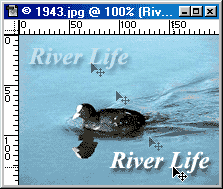
Paletták eltüntetése TAB segítségével
Grafikai
munkákhoz sosem elég nagy a monitor - talán már érzett hasonlót. :) Ha
a monitort nem is, de a munkaterületet lehet növelni a TAB gomb
segítségével, ami eltünteti a program lebegő menüit. Ha újra látni
akarja őket, nyomja meg ismét a TAB-ot.
Egy fólia összes pixel-ének kiválasztása
Egy
adott réteg összes pixel-ét könnyen kiválaszthatjuk (pl. egy feliratot
szeretnénk kiválasztani, vagy egy körbevágott képet stb.). Ehhez
mindössze a nyomvatartott CTRL gomb megnyomása mellett rá kell
kattintani az egérrrel az adott rétegre (a LAYER PALETTE-ben).
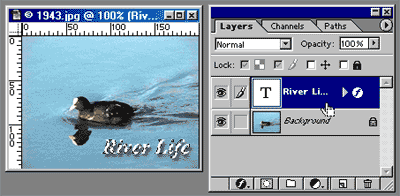
Fájlok megnyitása dupla kattintással
Fájlok
megnyitásához nem kell a felső menü FILE / OPEN... -be menni, elég ha a
Photoshop-ban a szürke területen duplán kattint az egérrel, vagy
megnyomja a CTRL+O billentyűkombinációt.
Fóliák mozgatása egyik dokumentumból a másikba
Ha
egyik képből szeretne átvinni egy fóliát egy másik képbe, akkor
mindössze annyit kell tennie, hogy a forrásdokumentum LAYER
PALETTE-jában rááll a másolni kívánt rétegre, majd nyomvatartott
egérrel áthúzza a céldokumentum ablakába, majd elengedi az egeret.
Ha
a két kép azonos méretű: ha a SHIFT gombot is nyomva tartja míg a
fóliát áthúzza az egyik képről a másikra, akkor az új képen ugyanazon a
helyen fog megjelenni.
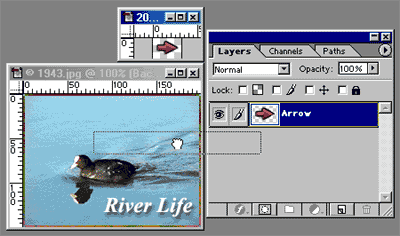
Layer Set-ek használata
1-1
kép kapcsán elég sok réteg összegyűlhet a munka során, ezeket célszerű
vmilyen formában rendezni. Ehhez nyújt segítséget, hogy lehetőség van
SET-eket (mappákat) létrehozni a LAYER PALETTE-n, ezekbe tudja
csoportosítani az egymáshoz tartozó fóliákat. Ilyen SET létrehozásához
a LAYER PALETTE alján található kis mappa ikonra kattintson rá. A
fóliákat pedig egyszerűen húzza bele a mappába.
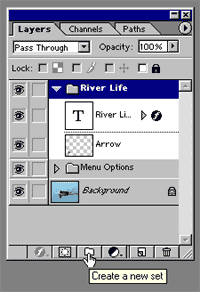
Teljes képernyős mód (Full Screen)
Ha
nagy képekkel dolgozik, jól jöhet minden plusz terület szerkesztés
közben. Ehhez nagy segítség az F gomb, mellyel 3 mód között lehet
váltani:
- normál szerkesztői ablak
- teljes képernyő menüvel
- teljes képernyő menü nélkül
Ha még ennél is nagyobb területre vágyik, ezzel együtt alkalmazza a 2. pontban bemutatott TAB-ot.
Fóliák pontos mozgatása
A
fóliákat mozgathatja az egérrel is, de ennél van sokkal pontosabb
mozgatási lehetőség is a programban - nevezetesen hogy adott fólián
állva a billentyűzet kurzor nyilait is használhatja. Ha csak úgy
önmagában nyomogatja a kurzorokat, akkor a kép 1px-ként megy, viszont
ha közben nyomva tartja a SHIFT gombot, akkor 10px-enként.
Forrás:http://honlap-design.hu/photoshop/10_hasznos_tipp.html




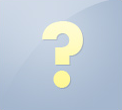












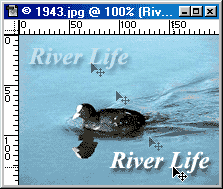
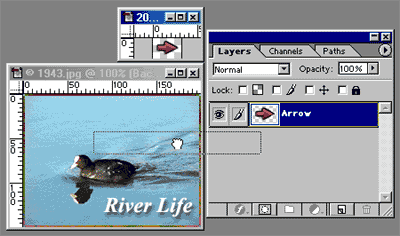
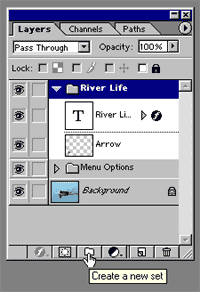

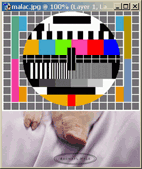
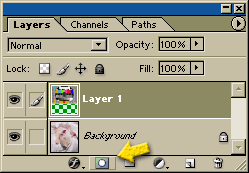
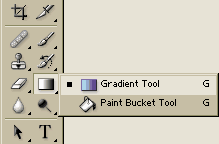







Photoshop verzióiról tapasztalatok
[Törölt felhasználó] üzente 15 éve
A PS2 után már sokkal kezelhetőbb a felület. Sajnos a gépem a 3-asnál nagyobb verziót nem bír el. De ...